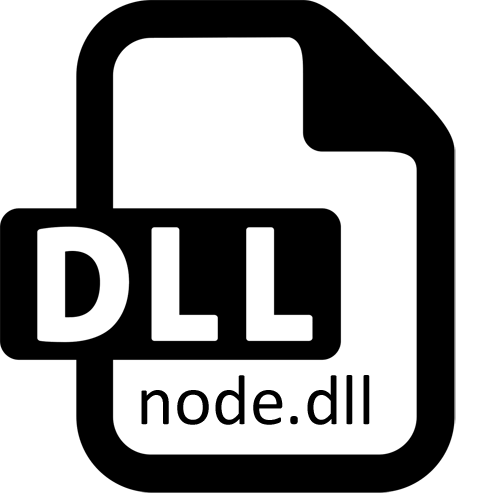
Privzeto je v operacijskem sistemu Windows veliko standardnih datotek DLL, med katerimi je node.dll. Aktivno ga uporablja večina programov, ki uporabljajo elemente, napisane v JavaScript, in izvede popolnoma različne funkcije. Če je bila ta komponenta poškodovana ali nekako odstranjena iz OS, se lahko med zagonom ali interakcijo prikaže sporočilo o napaki. Danes želimo dokazati razpoložljive metode popravka teh situacij, kar je povedano za vse nianse in posebnosti njihove uporabe.
Metoda 1: Prenos node.dll
Najprej, če želite hitro in enostavno rešiti problem, preprosto prenesite datoteko in ga postavite, kjer se nahajajo preostali sistemski DLL - v mapi C: Windows System32, če je sistem 32-bit, ali C : Windows syswow64, če je 64-bit. Če je že stara različica (verjetno poškodovana), samo zamenjajte staro novo datoteko.Poleg tega upoštevajte, da ko pride do napake, tudi s prisotnostjo v sistemu NODE.dll, je morda treba ponovno registrirati. Ta postopek se podrobno obravnava v metodi 3 našega izdelka.
2. način: Preverjanje celovitosti sistemskih datotek
Za vse tiste, ki se bojijo naložiti datoteko, predlagamo, da uporabimo to in naslednje metode. Najprej morate biti pozorni na celovitost sistemskih datotek, saj je node.dll eden glavnih komponent. Preverjanje bo izvedeno v samodejnem načinu in uporabnik potrebuje samo za vodenje. Za začetek poskusite skenirati skozi pripomoček SFC konzole. V večini primerov popravlja napake, ki jih ugotovljeno, vendar z resnimi težavami, obvestilo "Windows varnostna zaščita je zaznana poškodovane datoteke, vendar ne more obnoviti nekaterih od njih,", ki kaže, da popravek ni mogoče dokončati zaradi odpravljanja varnostnih kopij datotek. V takih situacijah je rešitev pozvala, ki se že ukvarja s samim SFC. Zaženite ga, in po zaključku, se vrnite na SFC, pravilno s tem, da izvedete obnovitev preostalih datotek. O vseh to v drugem materialu na naši spletni strani še naprej.
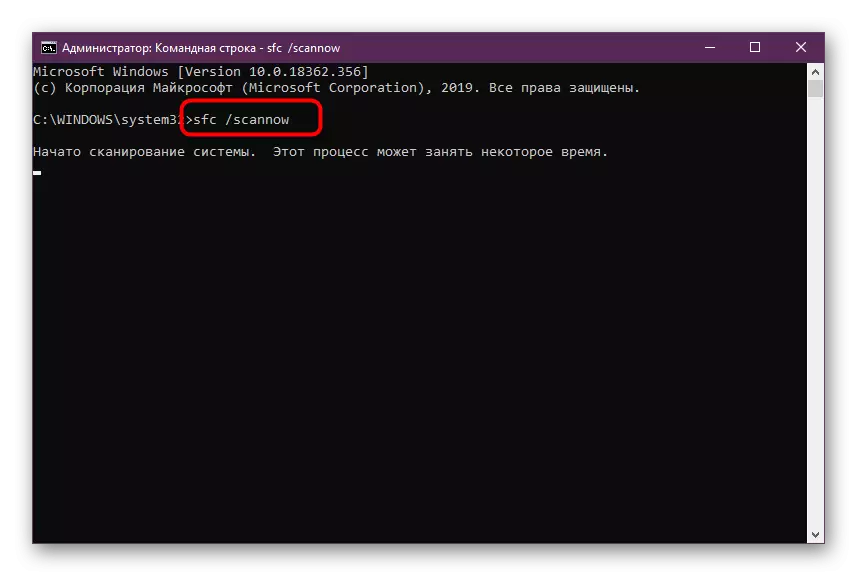
Preberite več: Z uporabo in obnavljanjem celovitosti sistemskih datotek v sistemu Windows
3. način: Namestitev najnovejših posodobitev Windows
Konflikti med sistemskimi datotekami in programsko opremo so lahko povezani s pomanjkanjem pomembnih posodobitev. To zadeva to in node.dll, saj ta objekt uporablja skoraj vsa programska oprema in sodeluje s številnimi dodatnimi datotekami. Zato se prepričajte, da so v računalniku nameščene vse razpoložljive posodobitve. Naloga se izvaja v več klikih in izgleda takole:
- Odprite »Start« in se pomaknite na »Parametri« ali »Nadzorna plošča«, če se operacija izvede na računalniku Windows 7.
- V oknu, ki se pojavi, poiščite kategorijo "Posodobitev in varnost". Zmagovalci »sedmih« morajo po odprtju »nadzorne plošče«, da gredo v Center za posodobitev sistema Windows Windows.
- Za začetek iskanja kliknite gumb »Preveri posodobitve«.



Ostaja samo čakati na skeniranje. Če se najdete vse posodobitve, se njihova prenos in namestitev začneta samodejno in vse spremembe bodo izdelane po ponovnem zagonu računalnika. V primeru kakršnih koli napak ali vprašanj na stopnji posodobitve priporočamo, da študirajo dodatne materiale z uporabo spodaj navedenih povezav.
Preberi več:
Ročno namestite posodobitve za Windows 10
Odpravljanje težav z Windows Update
Metoda 4: Ponavljajoča registracija node.dll v OS
Dinamično povezana knjižnica, ki se obravnava, se samodejno zabeleži v operacijskem sistemu, saj je privzeto nameščen v njem. Vendar pa je zaradi nekaterih neuspehov registracija lahko brezno, na primer, če je bila datoteka spremenjena. Potem bo uporabnik moral ustvariti ponovno samostojno, ki se izvaja prek standardne konzole pripomoček in izgleda takole:
- Zaženite konzolo v imenu skrbnika, na primer, na primer iskanje aplikacije »ukazna vrstica« prek iskanja v meniju Start.
- V majhnem oknu, ki se prikaže, vnesite regsvr32 / u node.dll in aktivirajte ta ukaz. Namenjen je odpovedi obstoječe registracije, če je prisoten.
- Po zaključku uporabite podobno ekipo, vendar z drugim argumentom RegSvr32 / I node.dll. To bo ponovno ustvarilo registracijo in odpravilo napako, če je bila res povezana s to napako.
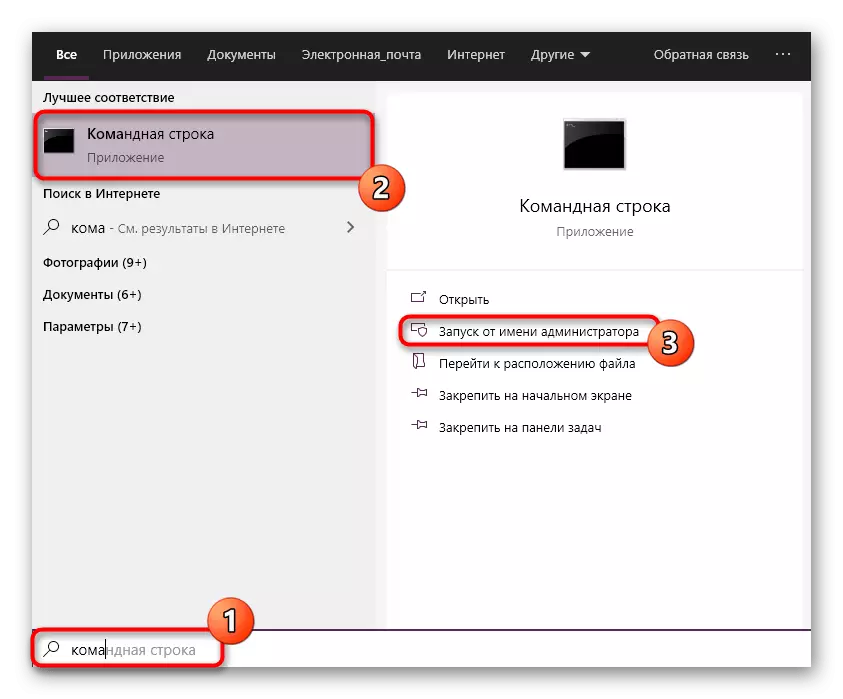


Ko ste aktivirali drugo ekipo in prejeli obvestilo o uspehu dejanj, se lahko varno premaknete na poskus za zagon problematične programske opreme, saj konfiguracije začne veljati takoj.
Metoda 5: Preverjanje sistema za viruse
Samo v zelo redkih primerih nobena od prejšnjih metod ne prinaša rezultatov. Potem sum pade na učinek virusov: zelo pogosto okužijo pomembne sistemske elemente ali imajo negativen vpliv na njih, zato je podobna napaka. Če želite obvladati ta problem, morate skenirati OS za prisotnost virusov na vsakem priročen način. Če so bile grožnje še vedno odkrile, se vrnite na prejšnje priporočila, da bi vzpostavili node.dll delovno delo.
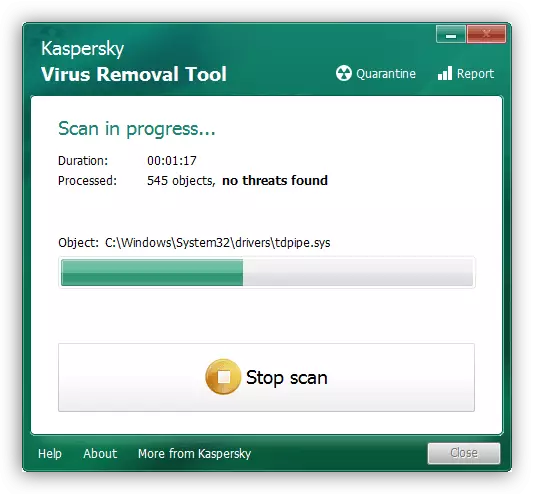
Preberite več: Boj proti računalniškim virusom
Kot del današnjega materiala ste bili seznanjeni z osnovnimi metodami popravljanja problema s pomanjkanjem datoteke node.dll v sistemu Windows. Kot lahko vidite, obstaja veliko možnosti, zato boste morali poskusiti vsakega od njih, da bi hitro našli učinkovito in se znebite težavnosti.
